如何将PDF页面移动到另一个位置
- 来源: 金舟软件
- 作者:Kylin
- 时间:2025-03-06 18:04:59
 AI摘要
AI摘要
本文介绍如何使用金舟PDF编辑器调整PDF页面顺序。只需打开文件,在左侧缩略图右键选择“移动页面”,指定目标位置后保存即可。操作简单快捷,能轻松解决文档页面错乱问题,提升工作效率。
摘要由平台通过智能技术生成编辑的时候发现文档的页面顺序并不是正确的,那么该如何将页面移动至正确的位置呢?下面是操作方法,一起来学习下吧!
操作步骤:
第一步、在电脑上打开金舟PDF编辑器,点击“打开PDF文件”;
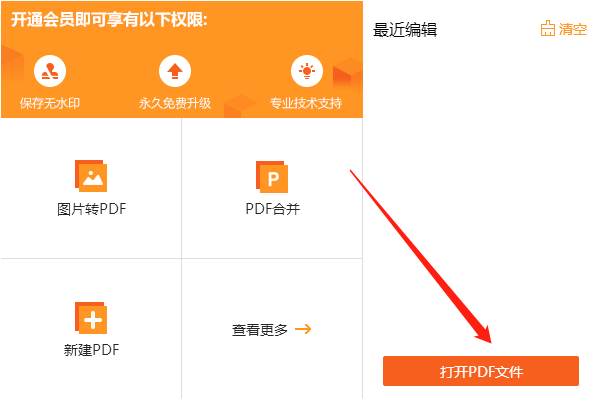
第二步、如图,在软件左侧的缩略图中选中页面,单击鼠标右键选择“更多页面”-“移动页面”;
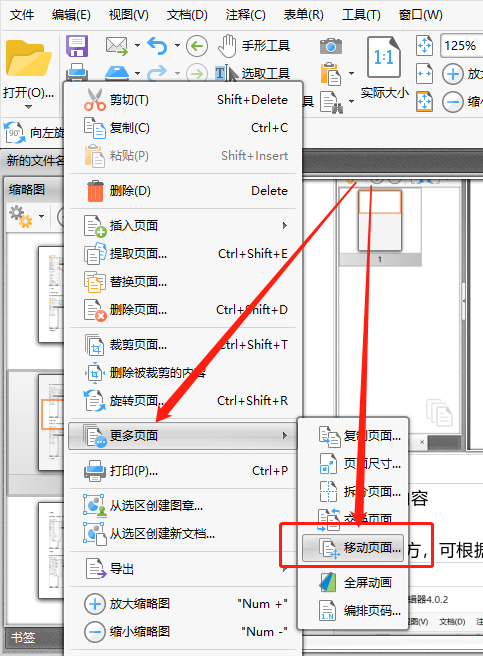
第三步、在弹出的窗口中,选择移动的目标位置,点击“确定”即可;
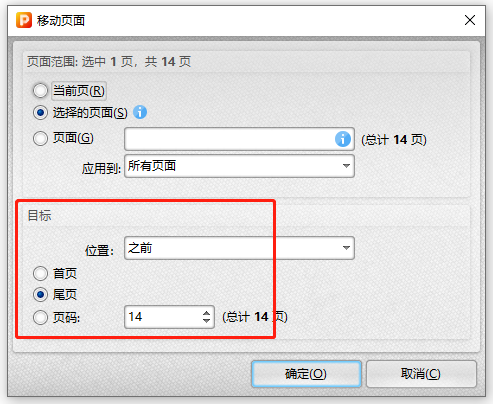
第四步、如图,通过页面页码可以知道,页面已经移动完成了;
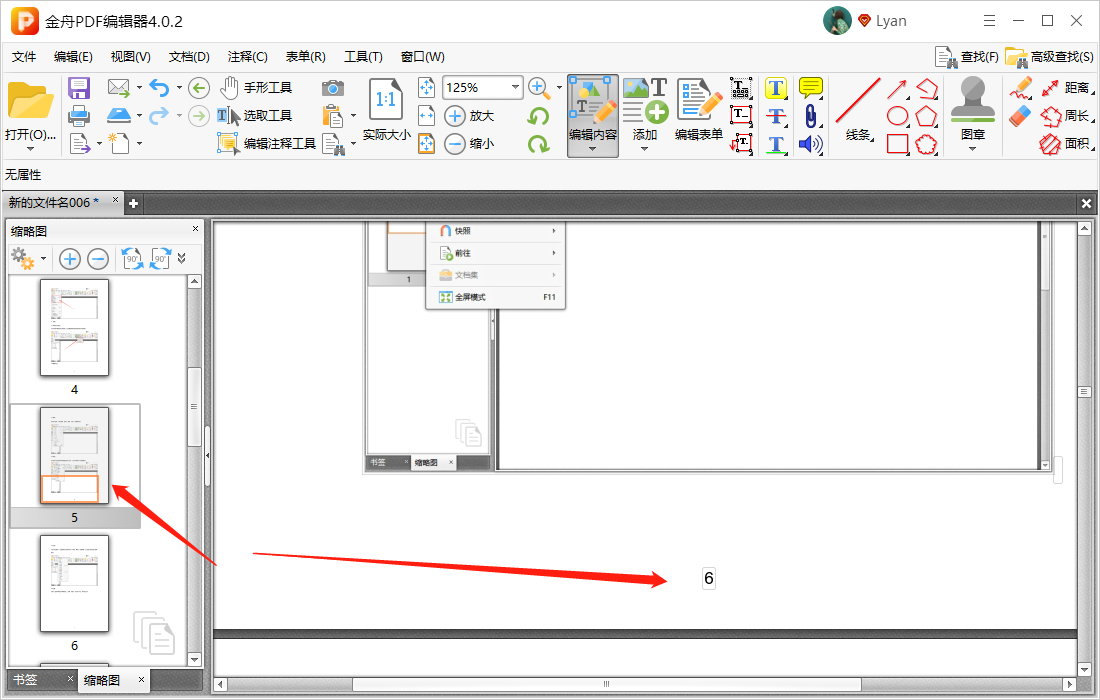
第五步、最后记得点击保存文档,要不然所有的操作都是无效的。
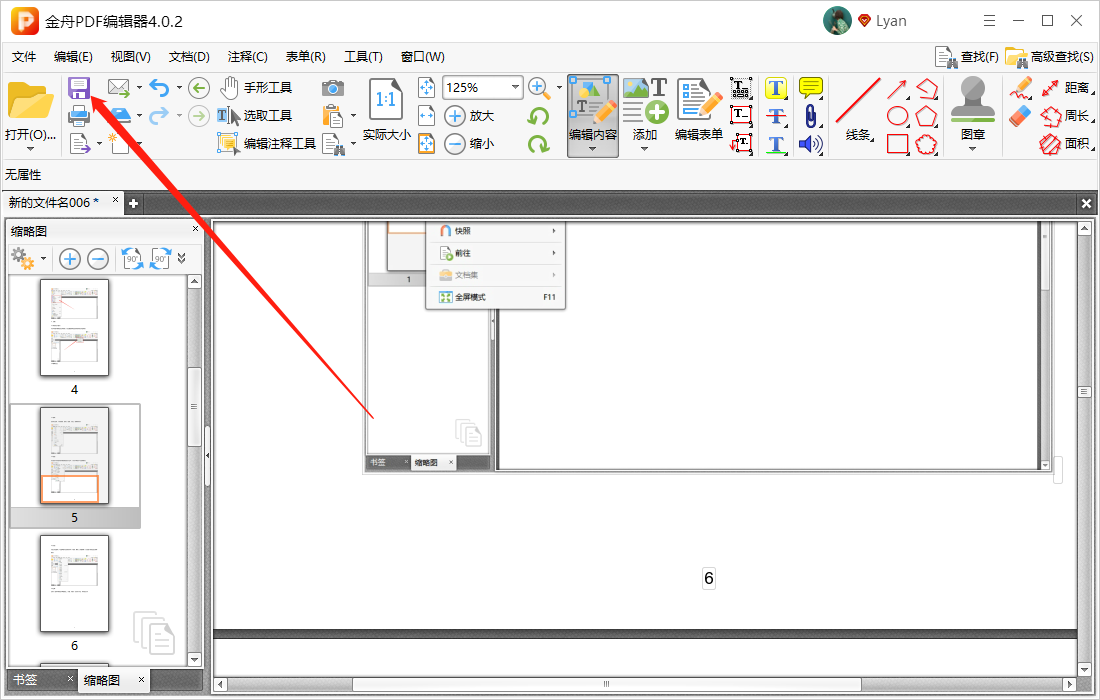
PDF页面转移的方法就在上文中啦,更多PDF编辑器使用教程可以到江下科技产品中心进行查找。
往期文章:
温馨提示:本文由金舟软件网站编辑出品转载请注明出处,违者必究(部分内容来源于网络,经作者整理后发布,如有侵权,请立刻联系我们处理)
 已复制链接~
已复制链接~





























































































































 官方正版
官方正版












